win10系统怎么删除inetpub文件夹_win10删除C盘中inetpub文件夹的步骤
作者:98软件园小编 来源:98软件园 时间:2024-04-03 17:15:25
近日有win10 64位纯净版系统用户在整理电脑的时候,发现C盘中多出了一个inetpub文件夹,很多人不知道这个是什么文件夹,是否可以删除呢,其实这个是IIS服务端的文件夹,在电脑中安装iis之后就会多出这个文件夹,可以将其删除的,现在给大家讲解一下win10删除C盘中inetpub文件夹的步骤。
具体删除步骤如下:
1.鼠标右键点击开始菜单,随后在弹出的隐藏菜单中选择程序和功能进入。

2.直接在打开的界面左侧选择启用或关闭windows功能进入。
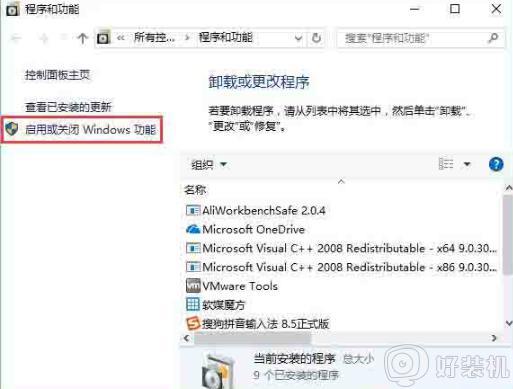
3.随后在弹出的窗口中取消勾选以下两个复选框,最后保存设置。

关于win10系统怎么删除inetpub文件夹就给大家讲解到这边了,有这个需要的用户们可以按照上面的方法来删除吧,希望帮助到大家。








































